Nhờ những nỗ lực của các nhà phát triển ứng dụng máy ảnh mã nguồn mở, giờ đây có thể quay video RAW trên Android. Cụ thể hơn, các nhà phát triển đã giúp bạn có thể quay video CinemaDNG RAW 10-bit trên điện thoại Android của bạn. Nếu đó là điều bạn quan tâm, hãy đọc để tìm hiểu cách bạn có thể quay video RAW từ điện thoại thông minh của mình.
Quay video RAW trên Android (2021)
Như PetaPixel báo cáo, Motion Cam là ứng dụng đầu tiên trên Android cho phép quay video RAW. Tuy nhiên, nó chỉ là thử nghiệm tại thời điểm hiện tại và việc sử dụng tính năng này cần một điện thoại thông minh có phần cứng tốt. Hơn nữa, ứng dụng hiện không ghi lại âm thanh. Bỏ qua những hạn chế này, đây là cách bắt đầu:
1. Tải xuống và cài đặt Motion Cam từ Google Play Store (Rảnh rỗi). Vì đây là một ứng dụng mã nguồn mở, bạn cũng có thể chọn tải ứng dụng từ trang GitHub của nó.
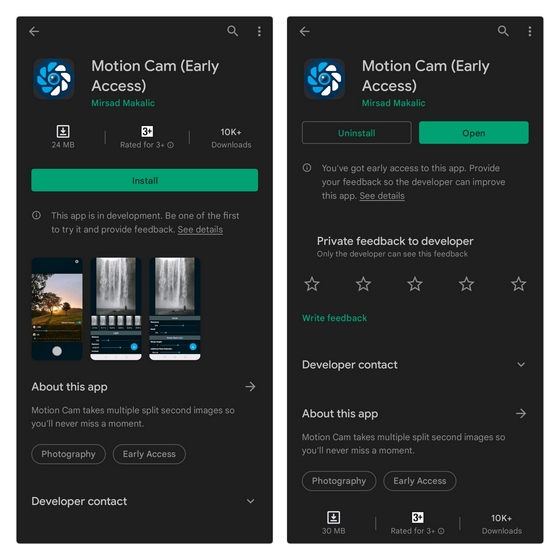
2. Sau khi ứng dụng mở ra, chuyển sang phần “RAW VIDEO” từ thanh điều hướng dưới cùng. Bây giờ bạn có quyền truy cập vào chế độ video RAW cùng với các tùy chọn để kiểm soát FPS, độ phân giải, ISO, ổn định và hơn thế nữa. Chọn độ phân giải và FPS thích hợp dựa trên phần cứng của điện thoại và nhấn nút quay để quay cảnh.
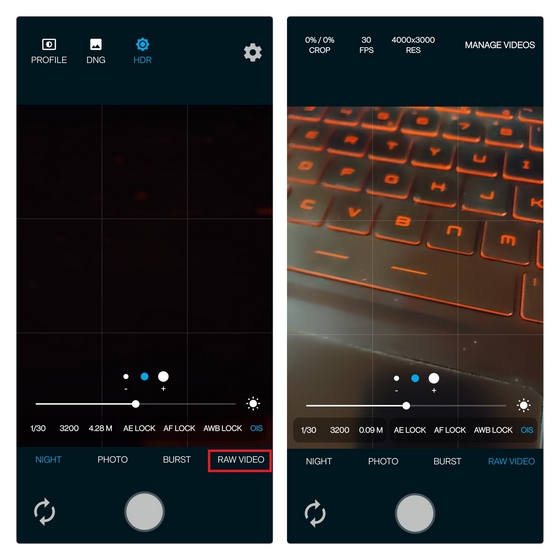
3. Khi bạn đã quay video, ứng dụng sẽ lưu trữ video đó dưới dạng tệp ZIP. Bạn nên chạm vào nút ‘Quản lý Video’ ở góc trên bên phải để chuyển đổi tệp ZIP sang định dạng DNG.
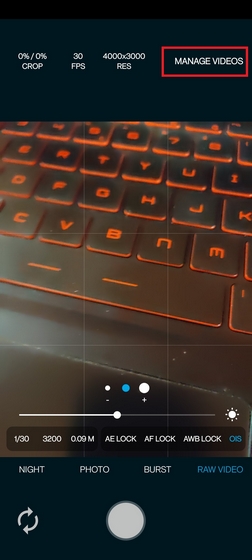
4. Bạn sẽ thấy tệp video RAW đã ghi ở định dạng ZIP trên điện thoại Android của mình. Tiếp theo, bạn nên tạo một đường dẫn để lưu trữ tệp DNG đã xử lý. Nhấn nút “Xếp hàng”Và ứng dụng sẽ tự động đưa bạn đến bộ chọn tệp hệ thống của điện thoại. Tại đây, bạn nên tạo một thư mục mới để lưu các tệp DNG.
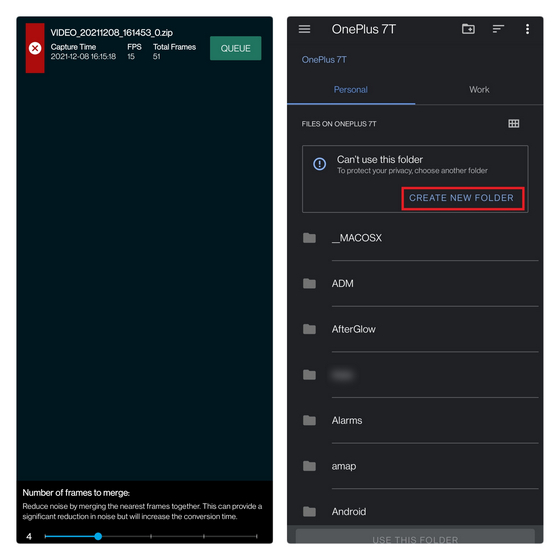
5. Đặt tên cho thư mục và nhấn “Sử dụng thư mục này” để xác định vị trí đích của các tệp DNG đã xử lý.
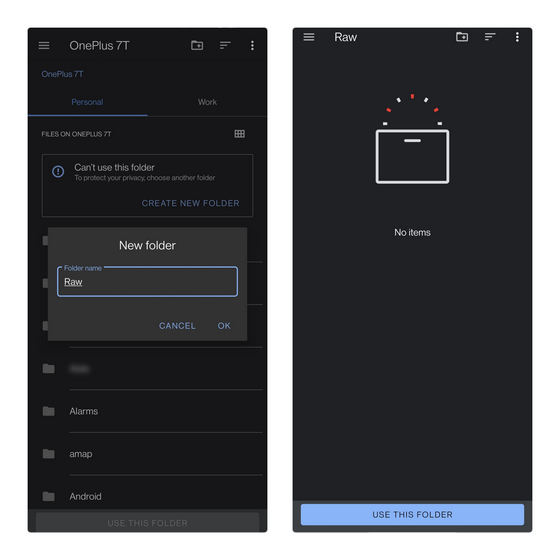
6. Sau khi chọn thư mục, ứng dụng sẽ đưa bạn đến màn hình quản lý video và bắt đầu xử lý video của bạn. Quá trình này sẽ mất vài giây hoặc vài phút dựa trên thời lượng video và khả năng xử lý của điện thoại của bạn.
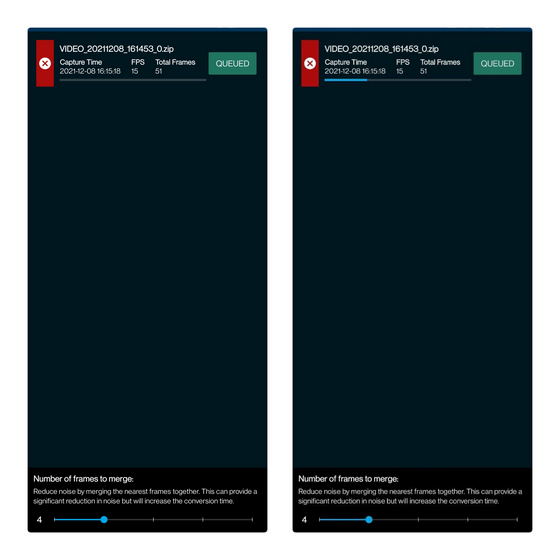
7. Sau khi xử lý xong, bạn sẽ tìm thấy nhiều tệp DNG trong thư mục mà bạn đã tạo để lưu trữ các tệp này. Sau đó, bạn có thể nhập các tệp CinemaDNG này vào phần mềm chỉnh sửa video chuyên nghiệp hỗ trợ định dạng, như DaVinci Resolve.
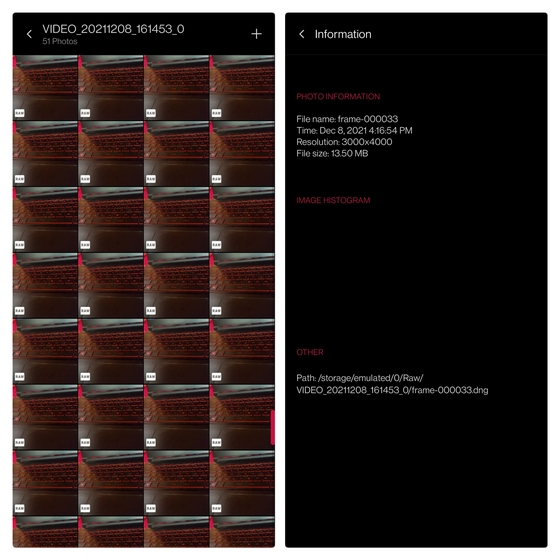
Đã xảy ra hiện tượng giảm khung hình khi tôi thử quay video RAW trên OnePlus 7T ở cài đặt mặc định. Nếu bạn đang gặp phải vấn đề tương tự, việc giảm độ phân giải sẽ hữu ích. Trong trường hợp bạn nghi ngờ về kết quả, hãy xem video RAW mẫu được quay từ điện thoại thông minh bên dưới:
Quay video 10-Bit CinemaDNG RAW từ điện thoại Android của bạn
Mặc dù tính năng quay video RAW hiện tại vẫn còn một số lỗi, nhưng đó là một sự phát triển hấp dẫn và điều mà các chuyên gia sáng tạo có thể sẽ đánh giá cao. Hãy thử quay video RAW của Motion Cam và cho chúng tôi biết nó hoạt động như thế nào trong phần nhận xét. Trong khi đó, nếu bạn là người dùng iPhone, bạn có thể thấy danh sách các ứng dụng chỉnh sửa ảnh RAW tốt nhất cho iPhone và iPad của chúng tôi hữu ích.
